Disney+ 在美國取得空前成功,相信很多人也想看吧?不過暫時只限美國及歐洲,很多人仍未能觀看。這次教大家突破限制,讓你搶先看 Disney+。
突破地區限制看 Disney+
– 美國 iTunes 帳號
– 為美國 iTunes 帳號充一點錢(小額即可)
– VPN 翻牆到美國
– 在瀏覽器建立 Disnehy+ 帳號
– 下載 Disney+ App
– 登入 Disney+ App 再啟動 7 天試用
申請美國 iTunes 帳號
最簡單的方法是在電腦進行,直接在 Apple 網站登記,將地區設成美國。
留意,必須要有一個美國地址,大家可 Google 又或者用美國集運公司的倉庫地址。
有需要可參考此文
為美國 iTunes 帳號充錢
所有訂閱服務,必須連結有信用卡或有充值的 iTunes 帳號。以上申請 iTunes 方法只是能下載免費軟件,但無法訂閱。由於美國 iTunes 無法連結非美國信用卡或非美國 Paypal,因此外地用戶只能透過美國 iTunes Gift Card進行充值。
大家可以到 Amazon 購買,買了之後會透過 E-mail 方式將 Redeem Code 傳送給你,然後用戶便可為自己的美國 iTunes 帳號充值。建議大家可買 25 美元金額的 Gift Card。
VPN 連接美國 Server
VPN 是突破地區限制的關鍵,不過 Disney+ 跟 Netflix 會經常對 VPN Server 進行封鎖,因此免費 VPN 肯定不能用,而且免費 VPN 速度太慢,無法滿足串流媒體的需求。
筆者建議可用收費 VPN 服務,筆者試過 Ivacy VPN 是能夠突破限制,流暢地看 Disney+。其他 VPN 筆者遇過不少被封或速度慢的問題。
- Ivacy VPN 優惠購買連結(節日期間 0.99 美元一個月)
下載 Disney+ 及設定帳號
1. 先連結 VPN,筆者用 Ivacy VPN 使用 Netflix (US) 服務。
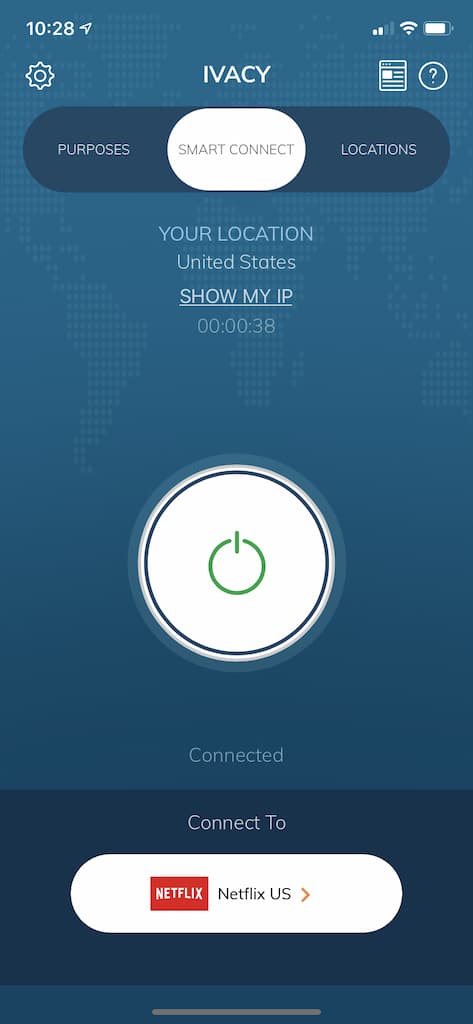
2. iOS 換到 US iTunes 帳號﹐下載 Disney+ App。
3. 未啟動 Disney+ App 前,先到 Disney+ 網站,建立 Disney+ 帳號。
4. 完成後,啟動 Disney+ App,直接按 Login 登入。
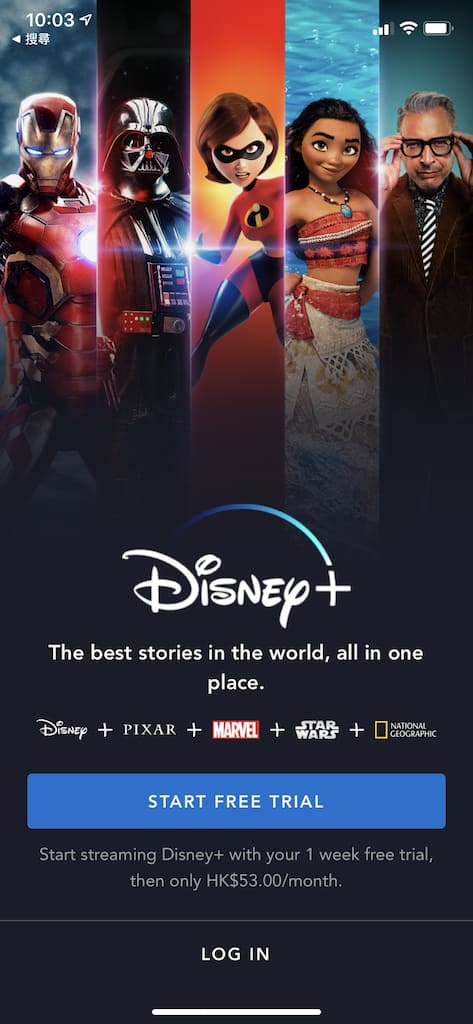
5. 首次啟動會要求用戶選擇計劃,任何一個計劃也可有 7 天免費試用。
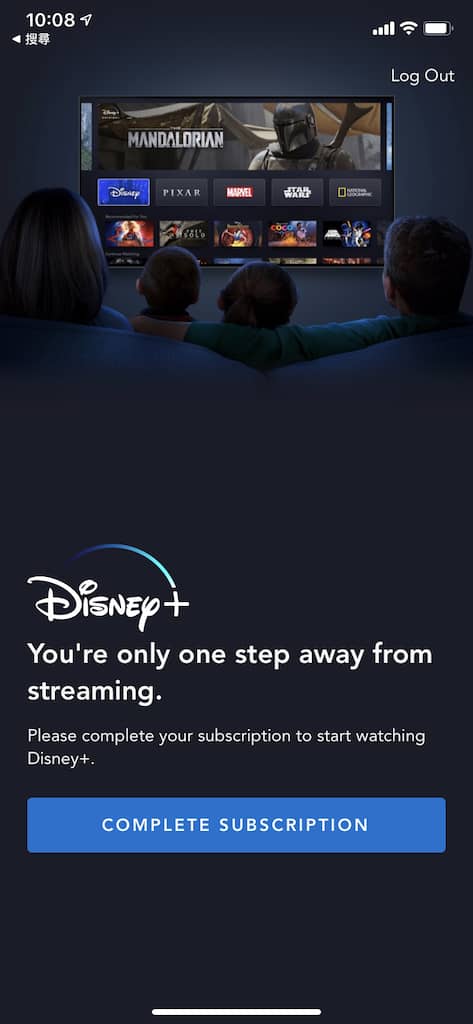
6. 選定後會進行訂閱,而訂閱也許會出現一點錯誤,但别擔心,試多幾次便成功。
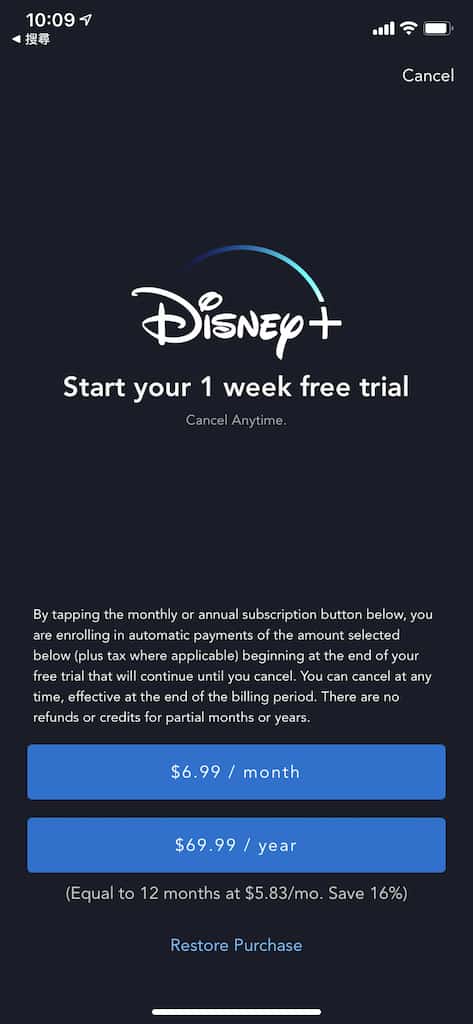
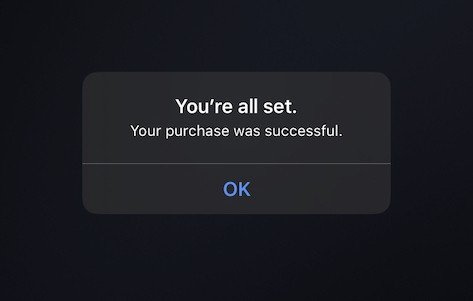
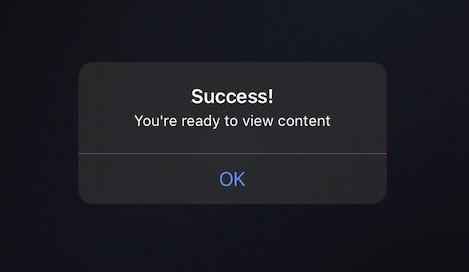
7. 完成後就可以有 7 天免費試用。
播放測試
啟動了 VPN 轉到美國 IP 後,然後可在 Disney+ 內選節目,筆者測試時播放非常流暢(主要是用了 Ivacy 的美國 NetFlix Server)。
取消訂閱免收費
最後,大家可以到 iOS 設定選「帳戶」,然後找 Subscriptions(訂閱),立即女耐 Disney+ 取消,這樣便不會收費。而且取後仍可使用,直至 7 天限制為止。當然,喜歡的選選訂閱一年或一個月也沒有問題,一次過訂全年也不用 6 美元一個月,比看一套電影更要便宜!
總結:Disney+ 內容豐富極力推薦
每年十套最賣座的電影裡,隨時有 7 套也是來自 Disney。加上無數經典的 Disney 電影,實在無法拒絕。7 天試用,也許只夠大家看完 Marvel 電影。

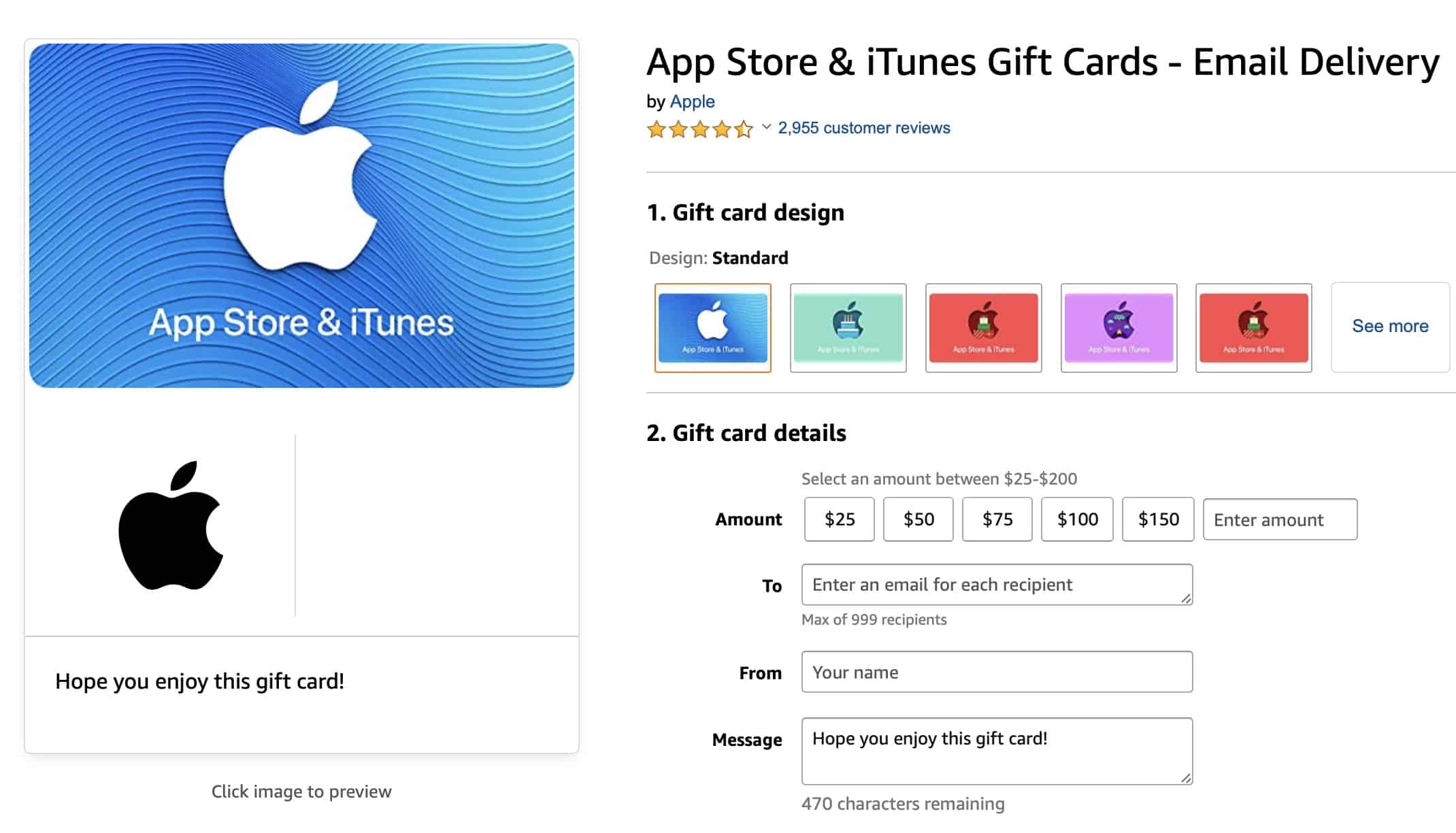
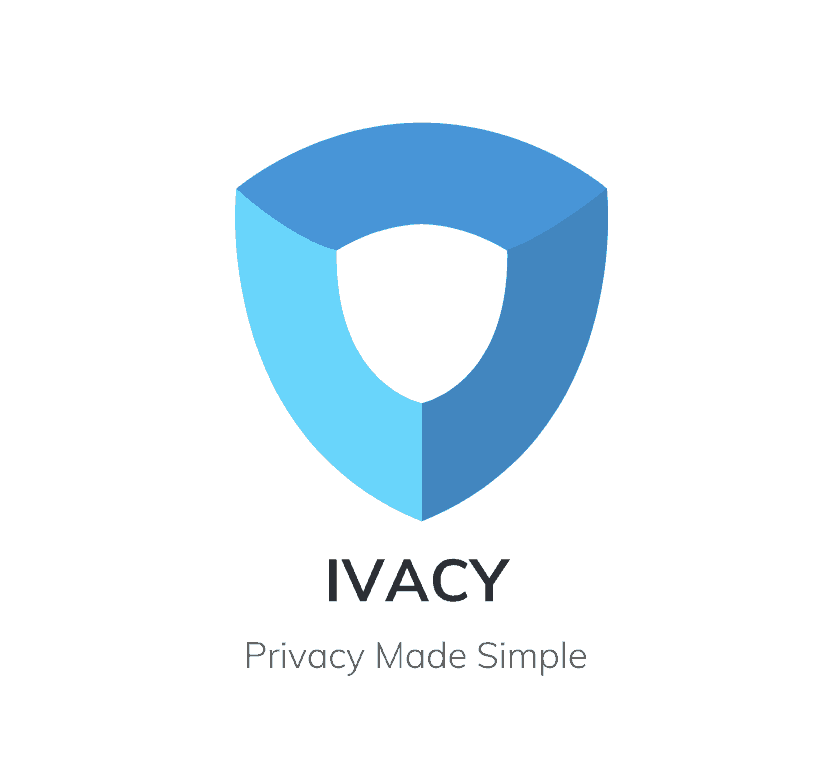

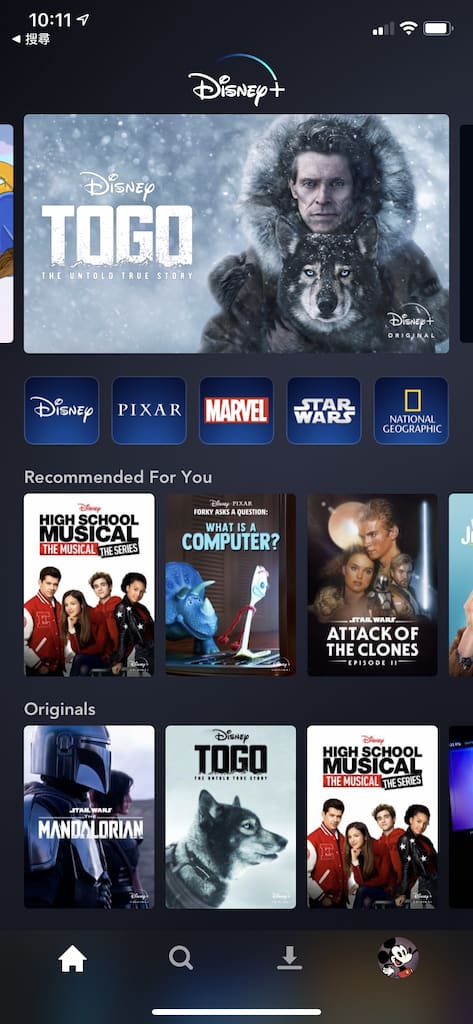
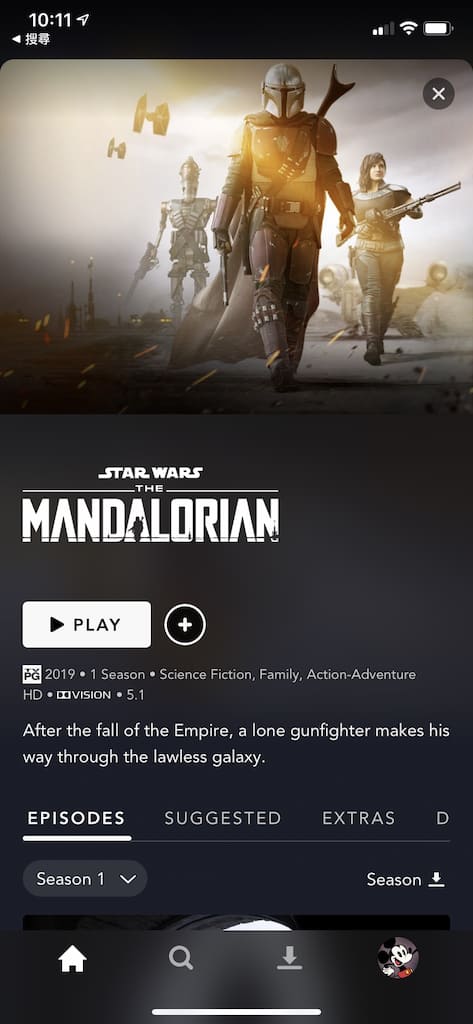
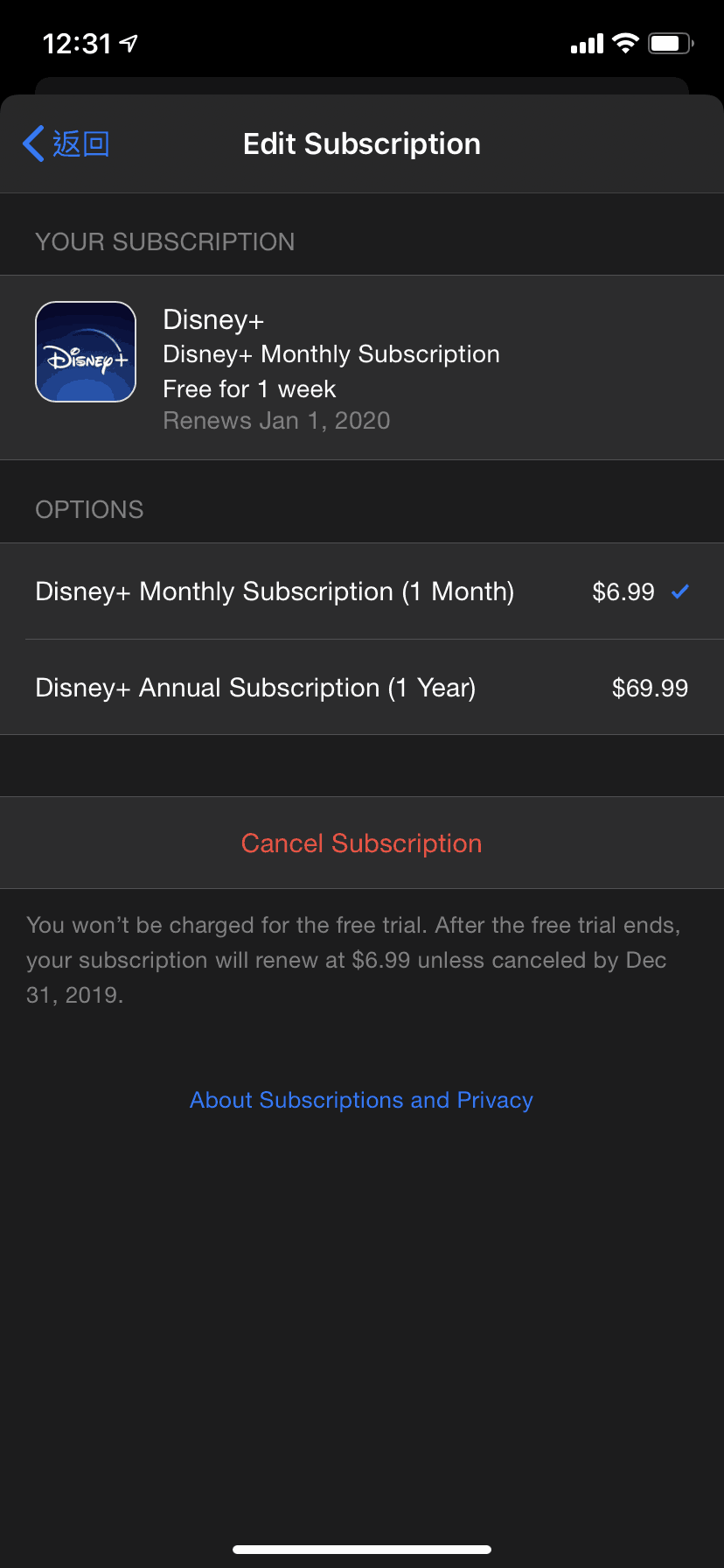
Comments are closed.